** Ang Salita ay nagbigay ng parehong pangunahing ** at propesyonal na mga pag-andar para sa mga tao na mai-edit ang nilalaman at ang layout nito. Ngunit maraming mga tampok na inaalok sa Word. Minsan kahit isang simpleng problema tulad ng kung paano tanggalin ang mga hindi ginustong mga pahina sa Word, ang paraan ng operasyon ay dumadaan lamang sa iyong isipan at nabigo ka lamang na matandaan kung paano ito gawin nang maayos. Bilang isang resulta, sa artikulong ito, nais kong gabayan ka sa pamamagitan ng tutorial kung paano tanggalin ang mga pahina sa Word. Alinsunod dito, makakakuha ka ng tatlong pamamaraan para sa pagharap sa mga pahina sa iba't ibang mga sitwasyon.
Mga Nilalaman
1. Paano Tanggalin ang Mga Labing Pages sa Word (Mga Blangkong Pages)
2. Paano Tanggalin ang Mga Hindi nais na Pages (Magsama ng Mga Pamagat at Nilalaman) / a>
3. Paano Tanggalin ang Maramihang Mga Pages sa Word
4. Dahilan Bakit Nabigo Akong Tanggalin ang Mga Pages sa Word
1. Paano Tanggalin ang Mga Labing Pages sa Word (Mga Blangkong Pages)
Upang tanggalin ang mga blangko na pahina sa salita, tulad ng labis na isa sa dulo ng dokumento ng Word, narito ang isang mabilis at tricky na paraan na maaari mong subukan, na kung saan ay ang paggamit ng mga pindutan ng keyboard upang matapos ang trabaho. Tingnan natin kung paano patakbuhin.
Hakbang 1. Buksan ang dokumento ng Word na nais mong alisin ang labis na pahina mula sa dulo ng nilalaman.
Hakbang 2. Sa iyong keyboard, pindutin ang Ctrl + End na mga pindutan nang sabay. Pagkatapos ay dadalhin ka ng Word sa dulo ng dokumento kaagad.
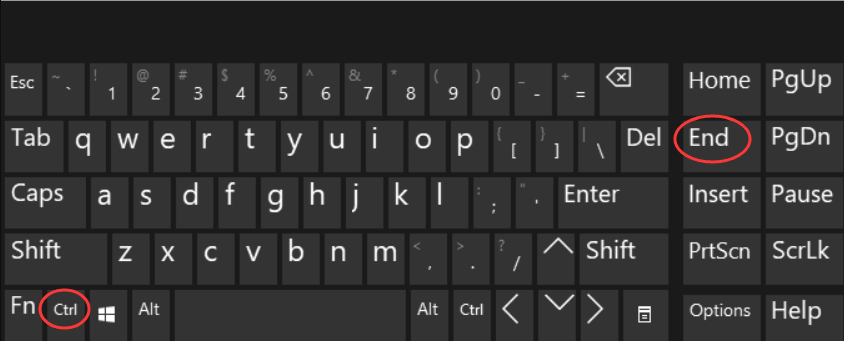
Hakbang 3. Ngayon lamang pindutin nang matagal ang pindutang Backspace nang ilang sandali, pagkatapos ang sobrang pahina ay aalisin mula sa iyong Salita.
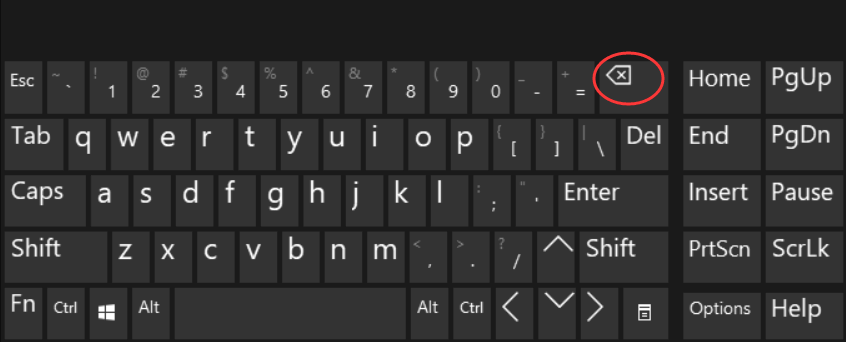
Mga Tip
"Kung ang computer na iyong ginagamit ay hindi nakakaligtaan ang pindutang Backspace, kaya sa pamamagitan ng pagpindot sa pindutang Tanggalin, maaari mong maabot ang parehong epekto upang tanggalin ang pahina sa Word."
2. Paano Tanggalin ang Mga Hindi nais na Pages (Magsama ng Mga Pamagat at Nilalaman)
Ang pamamaraang ito ay kapaki-pakinabang at magagawa para sa mga nagtatrabaho sa mga dokumento ng Word na naglalaman ng mga heading o malinaw na bahagi tulad ng isang sanaysay. Upang tanggalin ang mga hindi ginustong mga pahina na may nilalaman, subukan ang pamamaraang ito upang matulungan ka.
Hakbang 1. Buksan ang dokumento ng Word sa iyong desktop, at pumunta sa seksyon ng View na matatagpuan sa toolbar.
Hakbang 2. Pagkatapos mula sa listahan ng toolkit, i-tick ang Navigation Pane , at mapapansin mo na sa kaliwang bahagi ng interface ng Word, lalabas ang isang menu sa pag-navigate, na maglilista ng lahat ng mga bahagi na naidagdag mo sa dokumento ng Word.
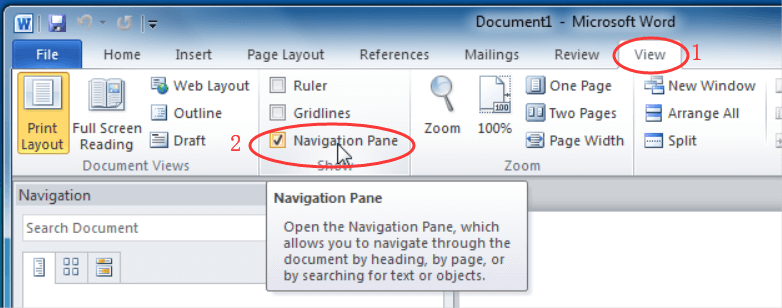
Hakbang 3. Ngayon dapat mong mag-right click sa heading ng seksyon na nais mong tanggalin. Mula sa listahan ng menu, piliin ang pagpipiliang Tanggalin , pagkatapos ang bahagi ay direktang tatanggalin, at ang mga kasamang pahina ay aalisin din at papalitan ng bagong sinusundan na nilalaman.
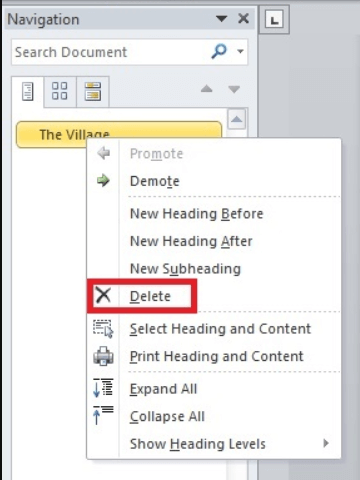
3. Paano Tanggalin ang Maramihang Mga Pages sa Word
Sa halip na tanggalin ang isang solong pahina, ang ilang mga tao ay maaaring mangailangan na alisin ang maraming mga pahina sa isang dokumento ng Word nang sabay-sabay. Kaya, mayroon bang mga mabisang paraan na maaari nating magamit upang tanggalin ang maraming mga pahina sa Word? Para sigurado, madali mo itong makukumpleto. Narito ang dalawang pamamaraan na maaari mong subukan.
Gumamit ng Pumunta sa Tampok
Hakbang 1. Una, dapat mong buksan ang dokumento ng Word sa iyong computer para sa paghahanda na tanggalin ang mga pahinang hindi mo naman kailangan.
Hakbang 2. Maaari mong direktang pindutin ang pindutan ng F5 sa iyong keyboard upang gisingin ang Hanapin at Palitan ang window ng dayalogo. Sa window, kailangan mong lumipat sa seksyong Pumunta Sa at pagkatapos ay ipasok ang numero ng pahina para sa pagpunta sa tukoy na pahina na nais mong tanggalin.
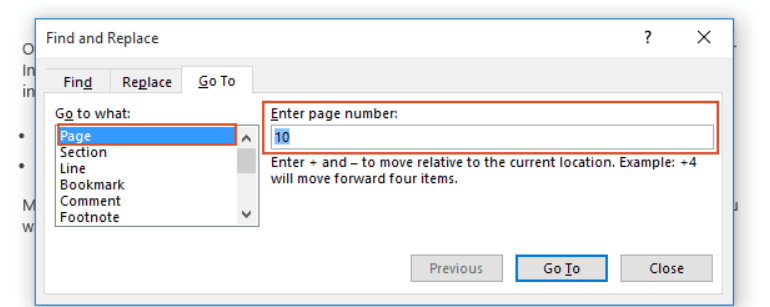
Hakbang 3. Ngayon ay maaari mong i-shut down ang window na ito, at pindutin ang F8 para sa pagpapagana ng Extend mode on.
Hakbang 4. Sa hakbang na ito, dapat mong pindutin ang F5 at payagan ang window na Hanapin at Palitan ang dialogo na lumabas muli. Ngayon mangyaring ipasok ang numero ng pahina, na dapat ay ang huli sa saklaw ng mga pahina na nais mong tanggalin sa Pumunta sa> Pahina> Ipasok ang numero ng pahina . Panghuli, pindutin ang Enter key sa keyboard, at ang mga pahinang ito ay mapipili.
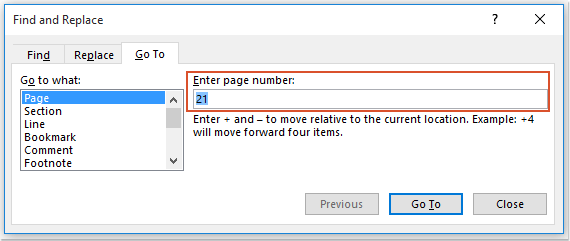
Hakbang 5. Ang panghuling hakbang, sigurado, ay tanggalin ang mga pahinang ito nang sabay-sabay. Sa pamamagitan lamang ng pagpindot sa Tanggalin na susi sa iyong keyboard, ang lahat ng mga pahinang ito ay aalisin agad mula sa dokumento ng Word.
Gumamit ng VBA Code
Ang Go To Feature ay angkop para sa pagtanggal ng mga pahina na magkakasunod sa isang dokumento ng Word. Kung gayon ano ang tungkol sa mga tao na nais na tanggalin ang mga pahinang hindi magkakasunod? Sa ilalim ng sitwasyong ito, maaari mong subukan ang VBA code upang makatulong.
Hakbang 1. Buksan ang dokumento ng Word, at pindutin ang Alt + F11 upang gisingin ang window ng Microsoft Visual Basic para sa Mga Application .
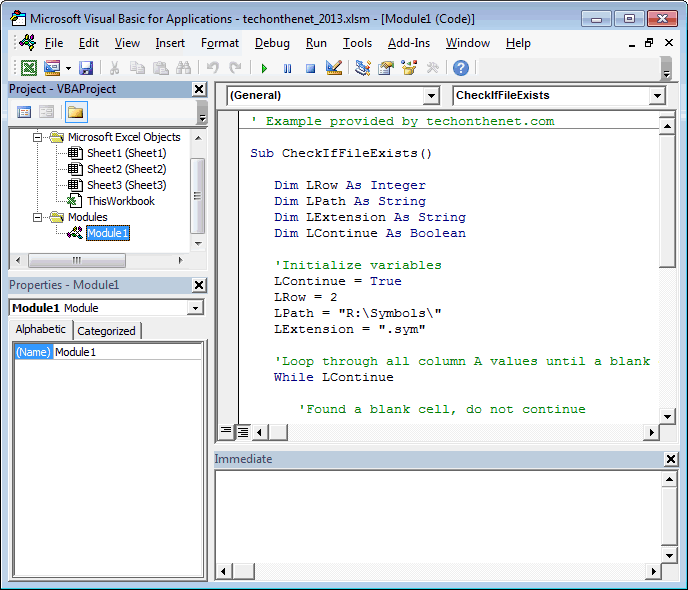
Hakbang 2. Ngayon dapat kang pumunta sa Ipasok> Modyul . Pagkatapos sa window ng Module, kailangan mong i-paste ang ibinigay na code dito:
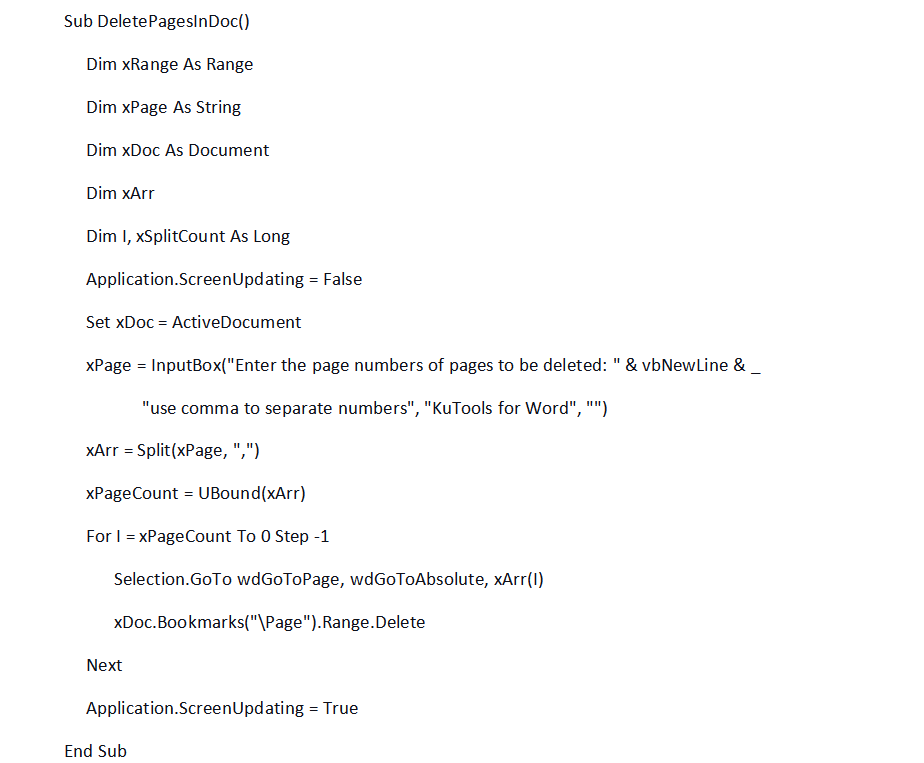
Hakbang 3. Matapos ipasok ang code, pindutin ang F5 key upang patakbuhin ito, at isang window ay mag-pop up upang hayaan kang ipasok ang mga numero ng pahina na nais mong alisin. Kaya sa blangko na bar, ipasok ang mga pahina na kailangan mong tanggalin at gamitin ang kuwit upang paghiwalayin ang bawat isa sa kanila.
Hakbang 4. Panghuli, sa pamamagitan lamang ng pagpindot sa OK na icon at ang mga ipinasok na mga pahina ay tatanggalin mula sa iyong dokumento sa Word.
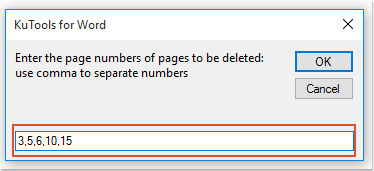
4. Dahilan Bakit Nabigo Akong Tanggalin ang Mga Pages sa Word
Minsan kapag sinusubukan mong tanggalin ang mga pahina sa Word ngunit nalaman na hindi mabubura ang mga pahina. Marahil ito ay dahil sa isang blangko na pahina ay nasira sa mga pahinang nais mong alisin, o ang layout ng iyong dokumento ng Word ay hindi talaga perpekto. Alinsunod dito, dalawang pamamaraan ang ibinibigay dito upang matanggal mo nang hiwalay ang mga kaukulang sitwasyon.
Maghanap ng Extra Blank Page sa Word
Hakbang 1. Sa toolbar ng Word, pumunta sa seksyon ng Layout ng Pahina .
Hakbang 2. Mula sa mga tool sa seksyong ito, pumunta sa Mga Break> Pahina ng Mga Paglabag> Pahina .
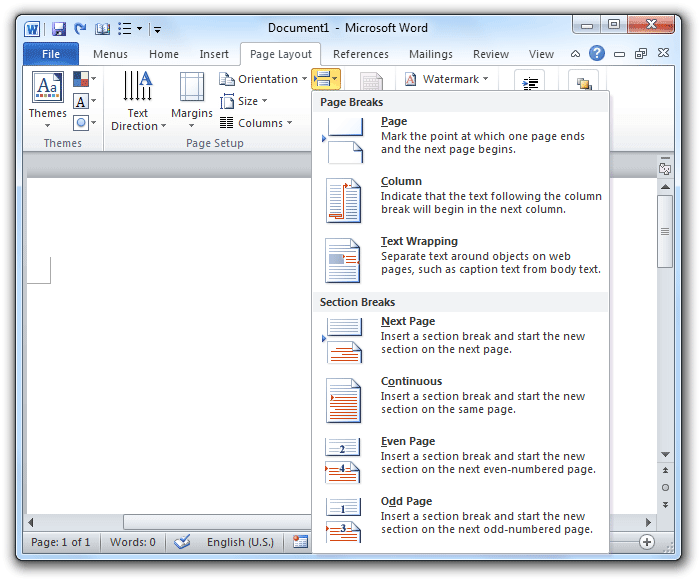
Hakbang 3. Ngayon suriin kung mayroong ilang mga pahina ng break na nakatago sa saklaw ng mga pahina na kailangan mong tanggalin. Sa pamamagitan lamang ng pag-aalis nito at maaari mong matagumpay na matanggal ang mga pahina.
Suriin ang Layout ng Word Document
Hakbang 1. Gamitin muli ang seksyong Layout ng Pahina . Sa oras na ito, kailangan mong pumunta sa Mga Margin> Pasadyang Mga Margin .

Hakbang 2. Sa pop window ng diyalogo ay pops up, kailangan mong piliin ang tab ng layout sa loob.
Hakbang 3. Kailangan mo ring bigyang-pansin na ang iyong nilalaman ay nagsisimula mula sa isang bagong pahina.
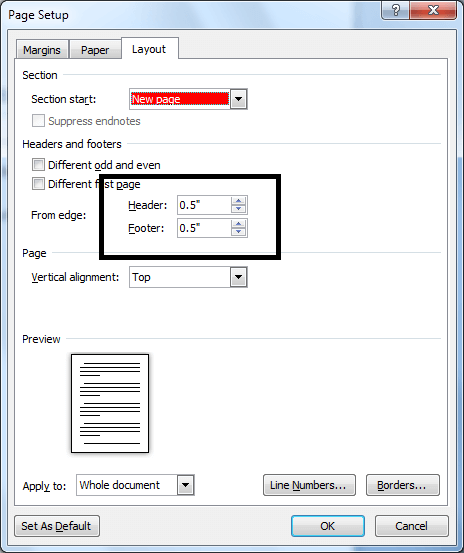
Sa pamamagitan ng pagsuri nang maaga sa layout ng pahina, maiiwasan mo ang pagkabigo kapag sinubukan mong tanggalin ang mga pahina sa Word.
Konklusyon
Nakakakuha ka ng iba't ibang mga paraan upang tanggalin ang mga pahina sa Word sa ilalim ng iba't ibang mga sitwasyon. Salamat sa mga komprehensibong tool na ibinigay ng Word, upang madaling malutas ng mga tao ang problemang ito nang hindi nag-aaksaya ng sobrang oras. Subukan ang mga paraang ito kung kailangan mong tanggalin ang mga pahina sa Word!
Nakatulong ba ang artikulong ito?
Oo O kaya naman HINDI
Inirekomenda para sa iyo
































Magkomento
comment.averageHints.0